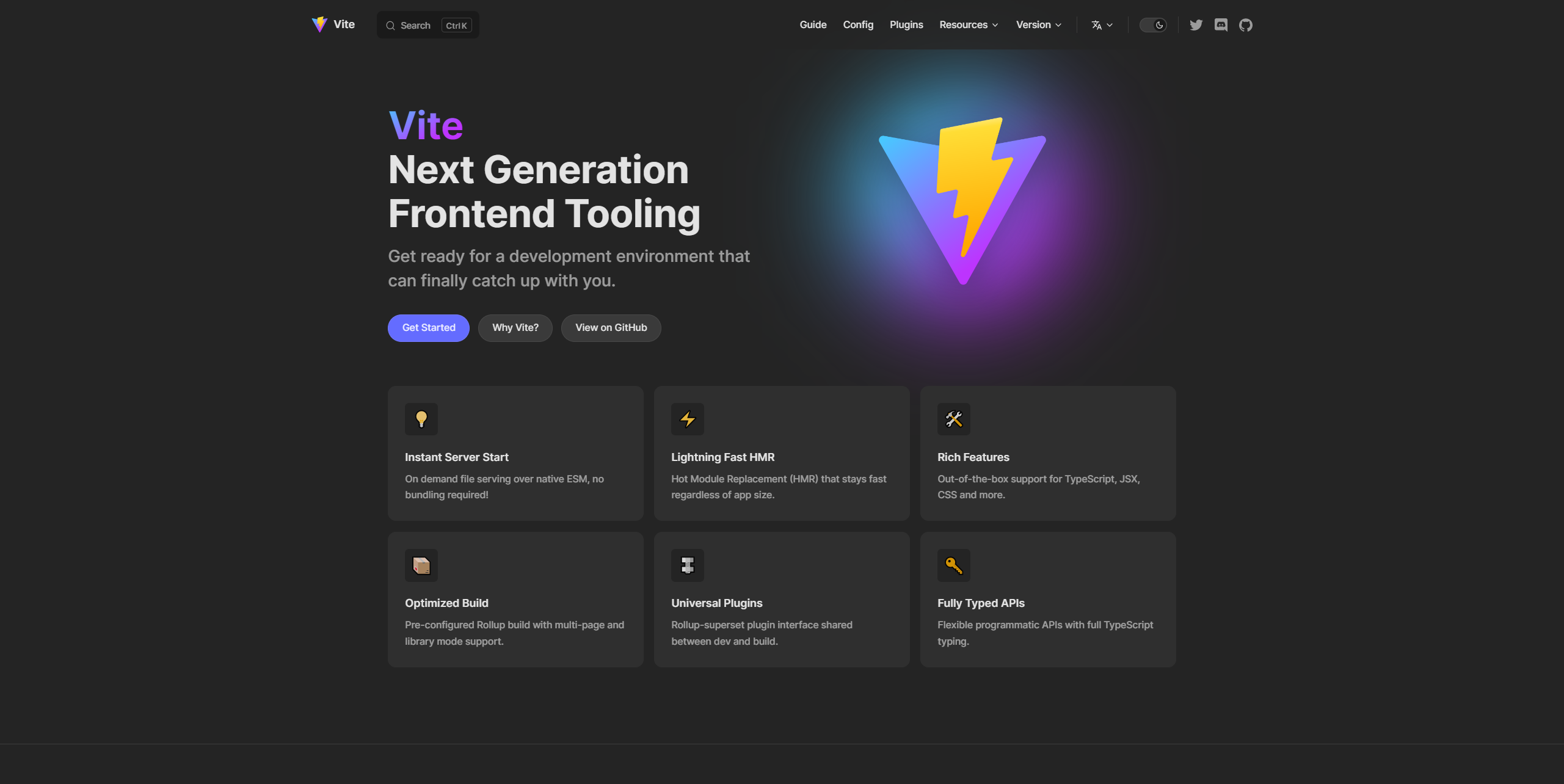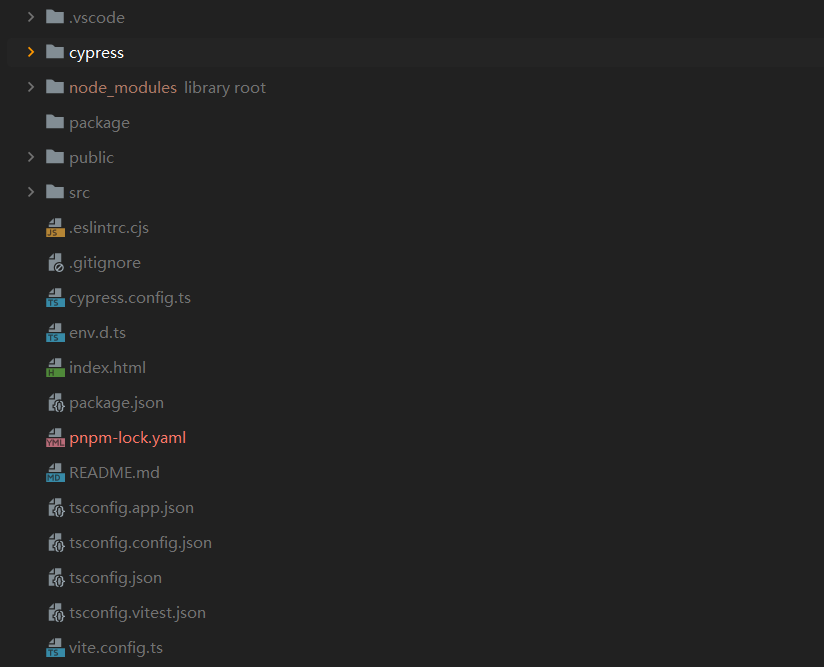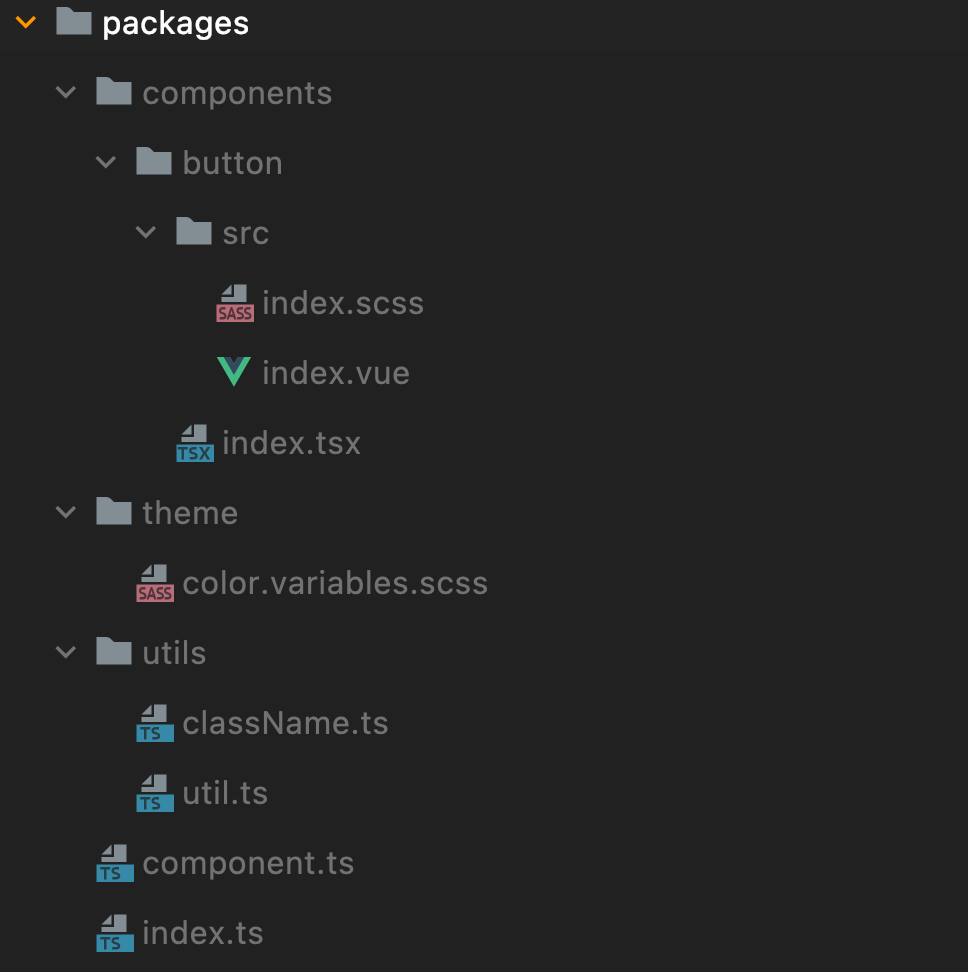@wei_design/web-vue
技术栈
关于技术选型
2022年了,相信对于vite、vue3听得不能再多了,对于他们的剖析也多的不能再多了,
如果你还没用上这些,何不造个组件库,一起卷起来…
vue
https://cn.vuejs.org/
这里使用vue3去搭建,其实就是多了一些api,换了写法,选项式api和组合式api的切换了,也可以更丝滑的使用ts要使用vue2的写法也不是不可以,但不推荐
"vue": "^3.2.*"
vite
https://cn.vitejs.dev/
原生esm打包工具,没用过的刚好可以练练手
"vite": "^3.0.*"
typescript
vue3用ts重写了,性能和体积都更优秀了,2202年了,ts卷起来
"typescript": "^4.*.*"
vitepress
"vitepress": "^1.0.0-alpha.*"
当然,组件库必须得有一个文档库了,这里使用vitepress1.0.0-alpha.*,虽然还是alpha,但看到UI相信你也会用上他的vite官网也更新了vitepress1.0.0-alpha.*
项目搭建
Node Version:>=16.0.0
可以选择通过vite提供模板创建,也可以使用vue-cli来创建
当然,伟大的项目都是从git init开始的
1、vite模板创建
https://vitejs.dev/guide/#scaffolding-your-first-vite-project
- npm
npm init vite@latest
- yarn
yarn create vite

选择Vue并选择使用TypeScript
也可以直接指定对应的模板来初始化
yarn create vite vite-app-vue --template vue-tsc
2、vue cli创建
https://cn.vuejs.org/guide/quick-start.html#with-build-tools
npm init vue@latest
使用官方vue cli可以提供给你对于TypeScript、ESLint和Vitest之类的可选支持
Vue.js - The Progressive JavaScript Framework✔ Project name: … web-vue✔ Add TypeScript? … No / Yes✔ Add JSX Support? … No / Yes✔ Add Vue Router for Single Page Application development? … No / Yes✔ Add Pinia for state management? … No / Yes✔ Add Vitest for Unit Testing? … No / Yes✔ Add Cypress for End-to-End testing? … No / Yes✔ Add ESLint for code quality? … No / Yes✔ Add Prettier for code formatting? … No / YesScaffolding project in /Users/forguo/work/wei-design/web-vue...Done. Now run:cd web-vuenpm installnpm run lintnpm run dev
如果为了省事,使用vue-cli即可,就不用后面再去配置ESLint、Prettier
eslint + prettier 配置
组件库搭建
关于组件库引用
首先,来说说组件库的引用,众猿周知
使用npm包有两种方式,还有cdn引入(后面会说怎么使用免费cdn)
1、全量引用
在main.js中
import { createApp } from 'vue';import App from './App.vue';// 完整引入组件库import WeDesign from '@wei_design/web-vue';const app = createApp(App);// 全局安装app.use(WeDesign).mount('#app');
组件当中
<WeButton :loading="true">按钮组件</WeButton>
2、按需引入
main.js中
import { createApp } from 'vue';import App from './App.vue';// 按需引入import { Button } from '@wei_design/web-vue';const app = createApp(App);app.use(Button).mount('#app');
组件当中
<WeButton :loading="true">按钮组件</WeButton>
要做一个组件库,就得提供这两种引入方式
开始第一个组件
1、组件开发
需要先来添加下sass编译器
pnpm install sass
添加packages/components文件夹,或mkdir packages/components,这里用来存放组件库的源码
添加button文件夹,也就是第一个组件button
组件文件夹可以这样来组织
├── src # 组件源码│ ├── index.scss # 样式│ ├── index.vue # 组件│── index.ts # 组件库导出
index.scss中添加样式
@import "../../../theme/color.variables";button {outline: none;}.we-button {padding: 8px 12px;overflow: hidden;border-radius: 6px;border: 0;text-align: center;display: inline-block;position: relative;outline: none;font-weight: 400;-webkit-appearance: none;user-select: none;cursor: pointer;white-space: nowrap;transition: all 0.1s linear;box-sizing: border-box;}.we-button-type-default {background: $primaryColor;color: $white;}.we-button-disabled {background-color: #f7f7fa;cursor: not-allowed;color: $black;&:focus,&:hover {background-color: #f7f7fa;outline: none;}}
index.vue中添加button组件代码vue3及ts可以提前来浅学一下
<template><button :class="[classString]" :disabled="disabled"><slot></slot></button></template><script lang="ts">import { defineComponent, PropType } from 'vue'import './index.scss'const Props = {type: {type: String as PropType<string>, // 转为ts类型stringdefault: 'default'},disabled: {type: Boolean as PropType<boolean>,default: false},}export default defineComponent({name: 'WeButton',props: Props,setup(props) {const classString = ['we-button',`we-button-type-${props.type}`,props.disabled ? 'we-button-disabled' : '']return {classString}}})</script>
添加index.ts
组件注册
单个组件的使用,也有局部注册和全局注册
局部注册通过components来完成
全局注册就得通过App.component(Button.name, Button)
当然,这样页比较麻烦,可以直接提供install方法,使用的时候通过use方法来完成注册
import { App } from 'vue'import Button from './src/index.vue'Button.install = function (app: App) {// 组件注册,按需引入app.component(Button.name, Button)return app}export default Button
2、组件库导出
添加component.ts,导出所有的组件
/*** 导出所有组件*/import Button from './components/button'export default [Button]export { Button }
添加index.ts,提供组件库全量注册引入及单个组件注册引入
import { App } from 'vue'import components from './component'// 所有组件export * from './component'// 完整引入组件const install = function (app: App) {components.forEach(component => {app.use(component as unknown as { install: () => any })})}export default {install}
也可以添加一些公共的工具及插件到packages文件夹下
最终的packages是这样的
├── components/* # 组件源码│── theme # 样式及主题文件│── utils # 工具及插件│── component.ts # 所有的组件都在这里来管理│── index.ts # 导出单个组件或者整个组件库
3、调试
在src/main.js中引入组件库来测试组件的效果
import { createApp } from 'vue'import App from './App.vue'// 完整引入组件库import WeDesign from '../packages/index' // 可以配置aliasconst app = createApp(App)app.use(WeDesign).mount('#app')
app.vue当中使用
<template><div class="wei-app"><h1>wei-design</h1><hr><div><we-button>按钮组件</we-button><we-button style="margin-left: 12px" disabled>按钮组件</we-button></div></div></template>
run一下,看下效果,组件库的雏形就好了
规范化
Git提交规范
组件库发布
组件库开发好了,就得发布npm,别人就可以来安装使用了
创建并发布一个npm包
1、打包配置
vite库模式配置
编辑vite.config.ts
// [vite库模式配置](https://cn.vitejs.dev/guide/build.html#library-mode)build: {outDir: 'lib',lib: {entry: resolve(__dirname, './packages/index.ts'),name: 'WebVue',fileName: 'web-vue'},rollupOptions: {// 确保外部化处理那些你不想打包进库的依赖external: ['vue'],output: {// 在 UMD 构建模式下为这些外部化的依赖提供一个全局变量globals: {vue: 'Vue'}}}},
配置好之后,执行npm run build完成打包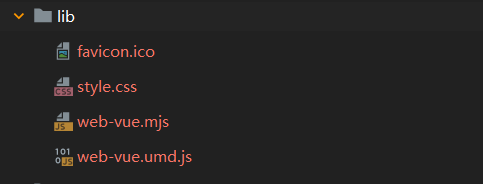
2、package配置
主要需要修改以下几点
package.json中的browser,module,main解析
{"name": "@wei_design/web-vue", // 包名,可以直接是包名,也可以@wei_design[组织]/web-vue[包名]"private": false, // 是否私有包,发布公共的需要设置false"version": "1.0.0", // 版本,每次发布都需要修改"author": "wforguo@qq.com","description": "Wei Design - A Vue.js 3 UI library, @wei_design/web-vue", // 包的简述"keywords": ["@wei_design/web-vue" // 关键词],"homepage": "https://wei-design.github.io/web-vue/","repository": {"type": "git","url": "https://github.com/wei-design/web-vue.git"},// 主要上传哪些文件或者文件夹到npm"files": ["lib/*","packages/*","Readme.md","package.json"],// 入口文件【注意文件后缀】"main": "./lib/web-vue.umd.js","module": "./lib/web-vue.mjs","exports": {".": {"import": "./lib/web-vue.mjs","require": "./lib/web-vue.umd.js"},// 这里css页需要导出,否则导入css会报错"./lib/style.css": "./lib/style.css"},"engines": {"node": ">=16.0.0"}}
3、npm发布
如何发布自己的 npm 包
首先去注册一个npm账号
在电脑terminal中登录npm,可以使用npm whoami先来查看npm登录状态
npm login
- 私有发布
npm publish 命令执行,默认是进行私有发布
scoped的包私有发布时需要收费
- 公共发布
发布成功之后,邮箱也会收到提醒npm publish --access public
好了,到这里,你的组件库就已经成功上线了
接下来就是去使用看看有没有什么问题
import { createApp } from 'vue';import App from './App.vue';// 完整引入组件库import WeDesign from '@wei_design/web-vue';const app = createApp(App);// 全局安装app.use(WeDesign).mount('#app');
使用CDN
Free CDN for Open Source
两个都是开源免费的CDN,只要你发布了npm,替换下面包名为就可以去使用了
1、unpkg
资源浏览 https://unpkg.com/@wei_design/web-vue/
<linkrel="stylesheet"href="//unpkg.com/@wei_design/web-vue/lib/style.css"/><script src="//unpkg.com/@wei_design/web-vue"></script>
2、jsdelivr
资源浏览 https://cdn.jsdelivr.net/npm/@wei_design/web-vue/
<linkrel="stylesheet"href="//cdn.jsdelivr.net/npm/@wei_design/web-vue/lib/style.css"/><script src="//cdn.jsdelivr.net/npm/@wei_design/web-vue"></script>
问题及解决
列举了一些自己遇到的问题,希望不会帮到你
如果有遇到问题,不知道怎么解决,可以到github上@wei_design/web-vue对比代码看下是否哪里有不对的地方
- 【组件库发布】npm publish 时提示需要升级TLS 1.2的解决方案
看看registry是否是https的,否则需要切换到https
npm config set registry https://registry.npmjs.org
- 【组件库npm使用】副作用导致打包后引入npm中的css报错
- 【文档库】运行报错报错:TypeError: Invalid value used as weak map key
md中有无法解析的标签导致
- 【组件库npm使用】引入
lib/style.css导致ModuleNotFound错误

修改exports导出条件语法,新增./lib/style.css
"exports": {".": {"import": "./lib/web-vue.es.js","require": "./lib/web-vue.umd.js"},"./lib/style.css": "./lib/style.css"}
- 【文档库】vitepress打包报错
To load an ES module, set "type": "module" in the package.json or use the .mjs extension.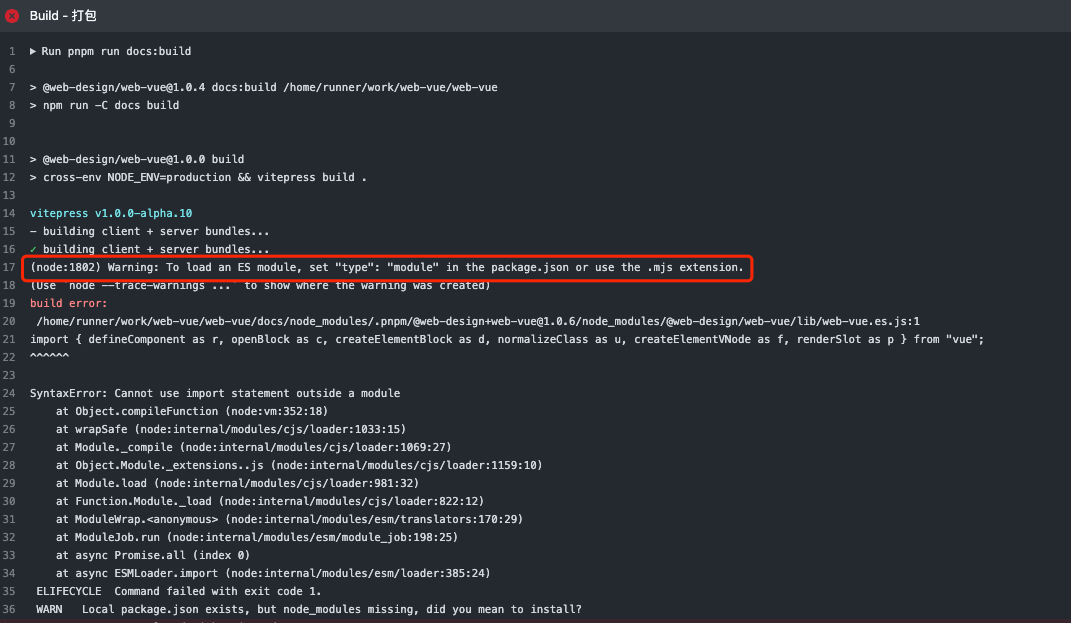
解决办法,修改vite.config.ts中lib配置
build {lib: {entry: resolve(__dirname, './packages/index.ts'),name: 'WebVue',fileName: 'web-vue'},}
修改package.json
"main": "./lib/web-vue.umd.js","module": "./lib/web-vue.mjs","exports": {".": {"import": "./lib/web-vue.mjs","require": "./lib/web-vue.umd.js"},"./lib/style.css": "./lib/style.css"},
文档库搭建

正在努力加载中….
都到这了,点个赞再走吧
GitHub奉上…